Erstellen eines WhatsApp-Links — 3 Möglichkeiten

- #1 — Verwenden Sie eine WhatsApp-Link-Vorlage mit Ihrer Telefonnummer
- Fügen Sie eine vorab ausgefüllte Nachricht zu Ihrem WhatsApp-Link hinzu
- #2 — Kopieren Sie einen WhatsApp-Link aus der Business-App
- #3 — Erstelle einen WhatsApp-Link in einem Link-in-Bio-Tool
- Wie erstelle ich einen WhatsApp-Link und füge ihn auf Ihrer Seite hinzu
- Fazit
Verwenden Sie eine Vorlage, um einen WhatsApp-Link zu erstellen. Hier ist es:
Ersetzen Sie die Zahlen im Link-Template durch Ihre Telefonnummer. Geben Sie sie im internationalen Dialing-Format ohne "+", Bindestriche oder Leerzeichen ein.
Verwenden Sie diesen gerade erstellten WhatsApp-Link. Ja, es ist so einfach.
Wir empfehlen Ihnen, einen WhatsApp-Link mit einer vorab ausgefüllten Nachricht zu erstellen. Auf diese Weise müssen Benutzer nicht darüber nachdenken und es selbst eingeben. Dafür haben sie nie Zeit.
Fügen Sie einen Nachrichtentext zum von Ihnen erstellten WhatsApp-Link hinzu. Schreiben Sie "/?text=" nach der Telefonnummer. Geben Sie dann den Text ein. Trennen Sie Wörter mit "%20". Am Ende fügen Sie einen Schrägstrich hinzu.
Schauen Sie sich das Beispiel eines Links mit der vorausgefüllten Nachricht "Hallo! Ich möchte Kekse kaufen." an:
Jetzt, da Sie einen WhatsApp-Link mit Ihrer Telefonnummer erstellt haben, können Sie ihn auf Instagram und anderen sozialen Netzwerken teilen.
Der zweite Weg, um einen WhatsApp-Link zu einem privaten Chat mit Ihnen zu erstellen, besteht darin, ihn in der App zu kopieren. Dies können Sie jedoch nur in der WhatsApp Business-App tun. Installieren Sie sie also zuerst.
Beachten Sie, dass der Link nur funktioniert, solange Sie WhatsApp Business verwenden. Wenn Sie Messenger starten, werden Sie automatisch bei Business abgemeldet. Und der Link wird ungültig.
In der App WhatsApp Business:
- Tippen Sie auf die drei Punkte.
- Gehen Sie zu Geschäftstools.
- Wählen Sie Kurzlink aus.
- Optional können Sie eine vorausgefüllte Nachricht hinzufügen. Tippen Sie auf den Nachrichtenumbruch, um ihn grün zu machen. Geben Sie dann die Wörter im Nachrichtenfeld ein.
- Tippen Sie auf den erstellten WhatsApp-Link oben auf der Seite, um ihn zu kopieren.
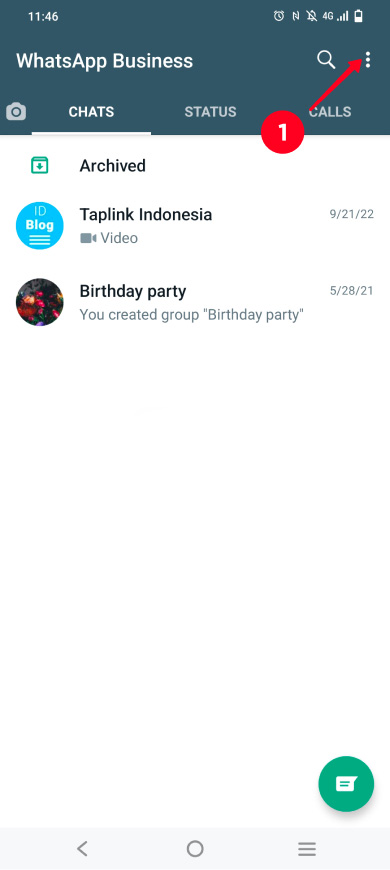
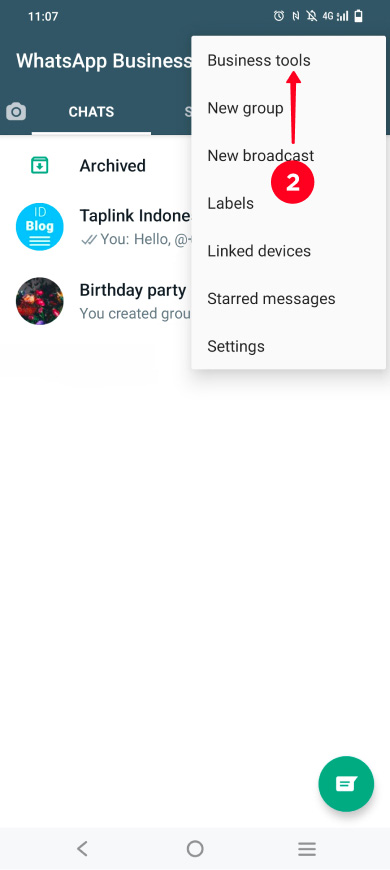
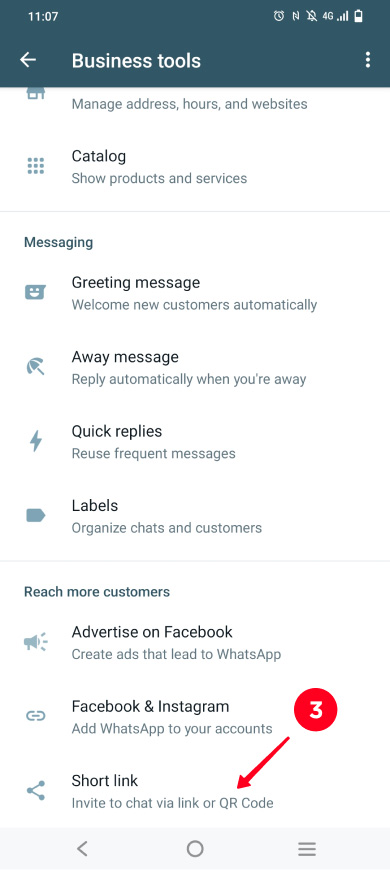
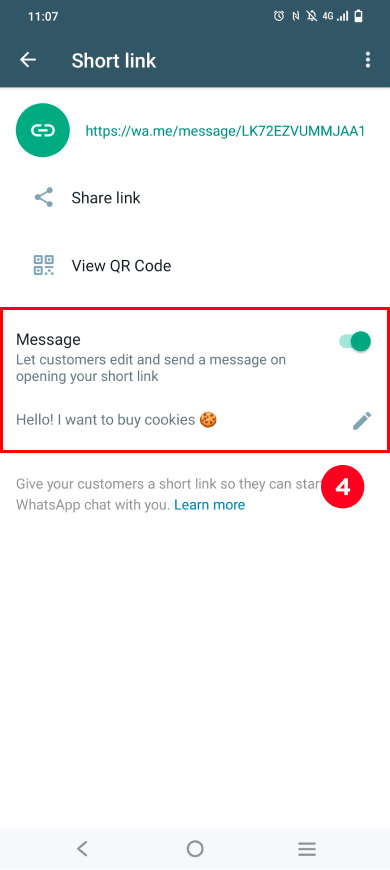
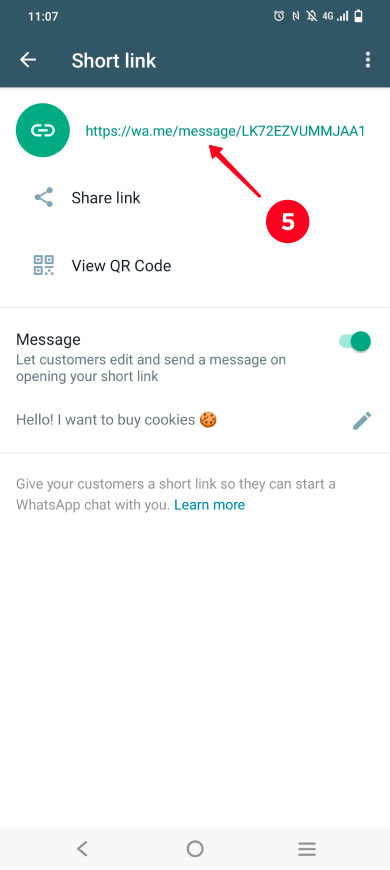
Fügen Sie den kopierten Link zu Ihren Social-Media-Profilen hinzu.
Lass uns zur letzten Möglichkeit kommen, einen WhatsApp-Link zu erstellen. Holen Sie ihn sich in einem Link-in-Bio-Tool. Sie müssen nur Ihre Telefonnummer eingeben.
So funktioniert es: Ein Link-in-Bio-Tool gibt Ihnen eine Seite. Im Tool gibt es Link-Vorlagen. Sie wählen die WhatsApp-Link-Vorlage aus und geben Ihre Telefonnummer ein. Der Link erscheint auf Ihrer Seite.
Dann teilen Sie diese Seite in Ihrem Bio, Nachrichten und Kommentare. Benutzer gehen auf die Seite und klicken auf den WhatsApp-Link, um Ihnen eine Nachricht zu schreiben.
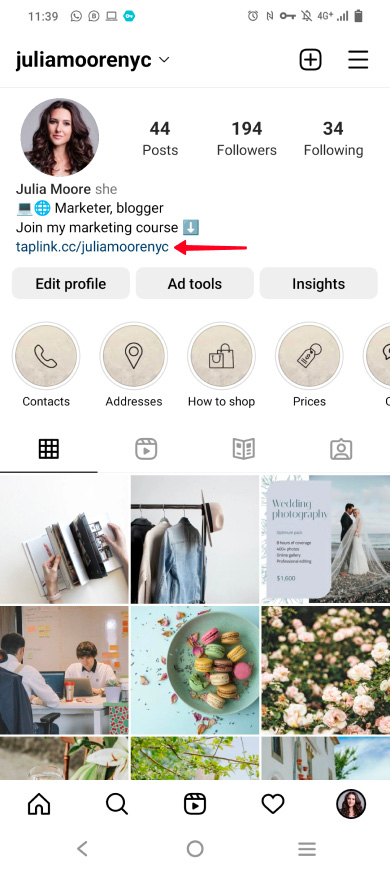
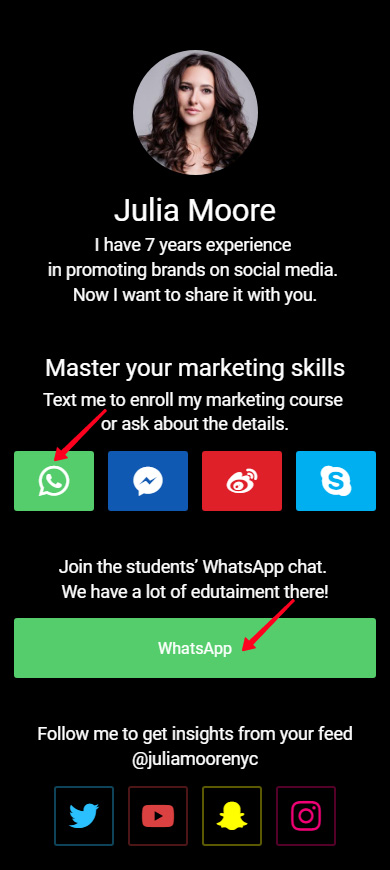
Sie können mehrere Links auf Ihrer Seite teilen. Es können mehrere WhatsApp-Links vorhanden sein, zum Beispiel für einen privaten Chat mit Ihnen und für einen Gruppenchat. Und das können auch Links zu anderen Messenger-Apps sein, zum Beispiel FB Messenger oder Discord-Links, die einige Instagram-Follower möglicherweise praktischer finden.
Sehen wir, wie man Ihren WhatsApp-Link in einem Link-in-Bio-Tool erstellt. Wir verwenden Taplink als Beispiel.
Wenn Sie noch keine Taplink-Seite haben, holen Sie sie sich jetzt oder lesen Sie zuerst, wie Sie dies tun. Sie können das Template der Seite verwenden, die wir in diesem Artikel zeigen, um schnell Ihre eigene Seite zu erstellen. Das Template ist nach der Anmeldung verfügbar. Sie müssen keinen WhatsApp-Link erstellen, Sie müssen ihn nur bearbeiten.
Hier ist, wie man einen WhatsApp-Link erstellt und ihn zur Seite hinzufügt:
- Tippen Sie auf Block hinzufügen.
- Wählen Sie Messaging-App aus.
- Wählen Sie WhatsApp aus.
- Geben Sie Ihre Telefonnummer ein.
- Optional können Sie eine Vorfeldnachricht hinzufügen.
- Fügen Sie optional Links für einige andere Messenger hinzu, tippen Sie auf + Neues Element hinzufügen, wählen Sie den Messenger aus und geben Sie Ihre Telefonnummer, Ihren Benutzernamen oder Ihren Profillink ein.
- Tippen Sie auf Änderungen speichern.
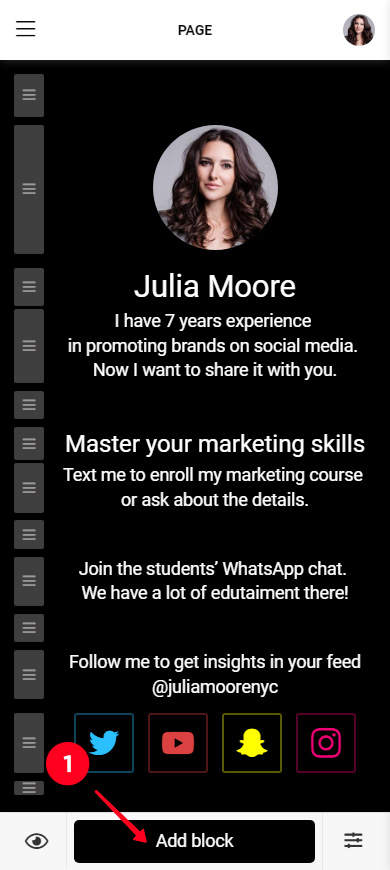
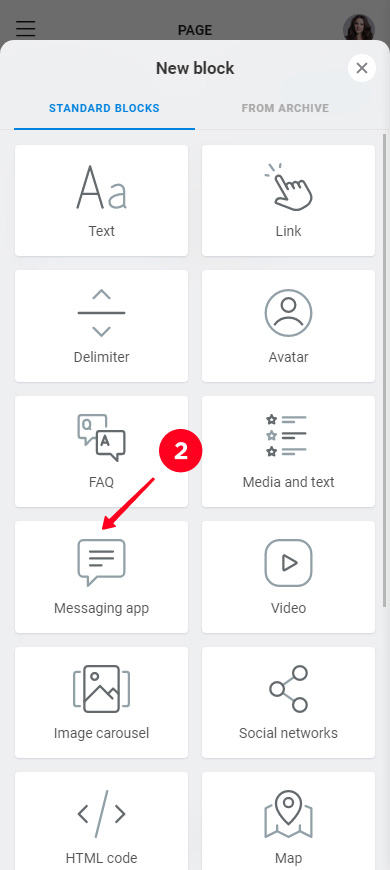
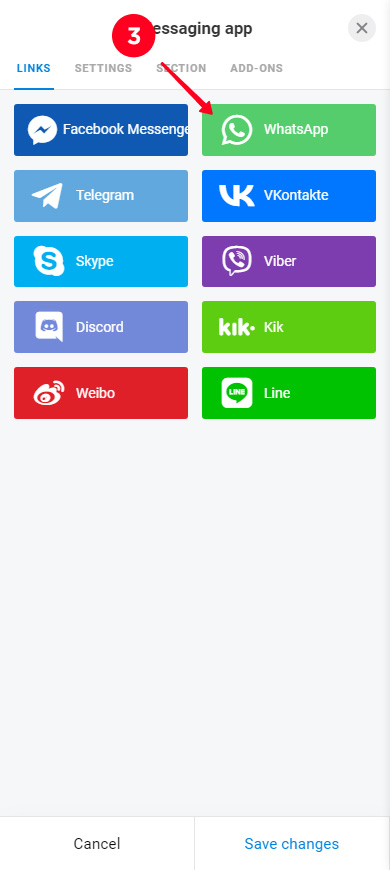
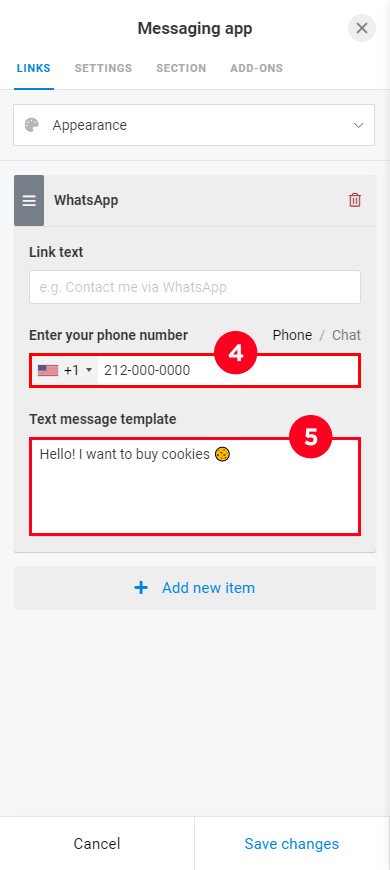
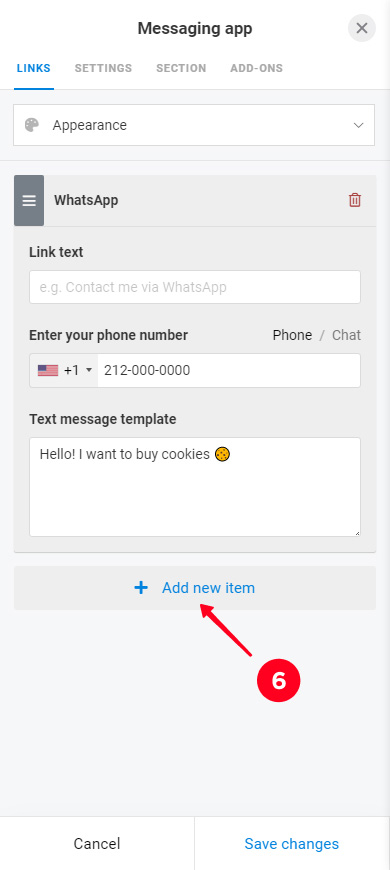
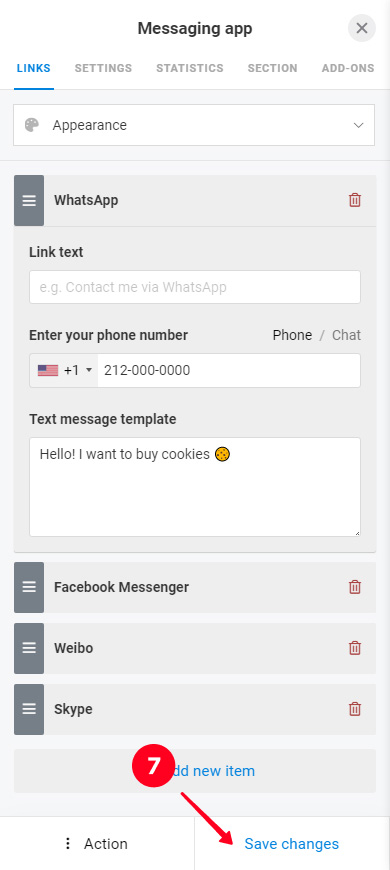
Jetzt hat Ihre Seite Links zu Messenger-Apps. Vergessen Sie nicht, die Seite auf Instagram und anderen sozialen Netzwerken zu teilen und Benutzer dazu einzuladen. So können sie auf eine für sie bequeme Weise Kontakt mit Ihnen aufnehmen.
Es gibt drei Möglichkeiten, einen WhatsApp-Link zu einem privaten Chat mit Ihnen zu erstellen.
- Verwenden Sie ein Link-Vorlage, wenn Sie schnell einen WhatsApp-Link mit Ihrer Telefonnummer erstellen möchten.
- Kopieren Sie den Link in der App, wenn Sie WhatsApp Business verwenden.
- Erstellen Sie einen WhatsApp-Link in einem Link-in-Bio-Tool, wenn Sie möchten, dass Benutzer eine bequeme Möglichkeit haben, Sie anzurufen oder Ihnen eine Nachricht zu senden.
Verwenden Sie den Weg, der für Sie am besten funktioniert. Und denken Sie daran, dass Benutzer Sie häufiger kontaktieren, wenn sie dies auf bequeme Weise tun können.